Microsoft Windows 10 dalam Mode S: Apa Artinya dan Bagaimana Menginstal Aplikasi
Microsoft Windows 10 S adalah versi Windows 10 sistem operasi bagi mereka yang menempuh pendidikan. 10 S membatasi pengguna untuk hanya mengunduh aplikasi dari Microsoft Store resmi. Akibatnya, Microsoft memujinya sebagai lebih aman daripada yang utama OS Windows 10.
Pada tahun 2018, Microsoft mengganti nama "Windows 10 S" menjadi "mode S" karena kebingungan konsumen. Mode S tersedia di perangkat yang menjalankan juga Windows 10 Home atau Windows 10 Pro.
Banyak cantuman toko komputer masih mencantumkan Windows 10 S alih-alih mode S yang lebih baru, tetapi semuanya sama.
Apakah Windows 10 S dan Windows 10 Sama?
Windows 10 S, atau Windows 10 dalam mode S, adalah pengaturan terkontrol pada perangkat Windows 10 tertentu. Laptop atau komputer yang menjalankan mode S masih menjalankan Windows 10. Itu hanya tidak memiliki fungsionalitas penuh dari seluruh sistem operasi.
Apa Batasan untuk Windows 10 dalam Mode S?
Sementara sebagian besar fungsionalitas sistem operasi Windows 10 lengkap hadir, mode S menempatkan beberapa batasan pada fungsionalitas perangkat:
- Anda hanya dapat mengunduh aplikasi dari Toko Microsoft.
- Microsoft Edge adalah peramban internet bawaan.
- Bing adalah mesin pencari sistem default.
Apa Manfaat Menjalankan Windows 10 di S Mode?
Meskipun Windows 10 S, atau mode S, memiliki beberapa batasan, batasan yang sama ini juga meningkatkan perangkat Windows 10 dalam beberapa cara:
- Ketidakmampuan untuk mengunduh program dari situs web saat menggunakan Windows 10 dalam mode S mengurangi kemungkinan tidak sengaja menginstal malware atau virus komputer, yang dapat menginfeksi perangkat Anda.
- Windows 10 dalam mode S hanya dapat berjalan Aplikasi Windows diunduh dari Microsoft Store, yang mencegah banyak program latar belakang berjalan dan memperlambat perangkat Anda. Anda akan melihat waktu mulai yang lebih cepat, pengoperasian yang lebih lancar pada perangkat dengan daya pemrosesan rendah, dan kemungkinan masa pakai baterai lebih lama.
Untuk Siapa Windows 10 dalam Mode S?
Microsoft merancang Windows 10 dalam mode S untuk siswa sekolah menengah dan perguruan tinggi atau universitas. Fokus ini terutama disebabkan oleh fakta bahwa mode S membatasi bagaimana orang dapat menggunakan perangkat mereka, dengan tetap menekankan pada belajar dan tugas.
PC yang menjalankan Windows 10 dalam mode S juga dapat berguna bagi konsumen yang tidak terlalu paham teknologi dan cenderung mengunduh malware dan virus secara teratur. Mode S membatasi fungsionalitas ke pilihan aplikasi yang dikurasi di Microsoft Store yang hanya menawarkan aplikasi yang dibuat oleh Microsoft, yang berarti aplikasi tersebut selalu aman untuk dijalankan.
Bisakah Saya Memainkan Video Game di Komputer Windows 10 S?
Video game tersedia di komputer yang menjalankan Microsoft Windows 10 S atau Windows 10 dalam mode S. Namun, sama seperti aplikasi lainnya, satu-satunya judul yang tersedia adalah yang diotorisasi oleh Microsoft di toko aplikasinya.
Komputer yang menjalankan Windows 10 dalam mode S biasanya dirancang untuk tujuan pendidikan dan mungkin tidak dapat memainkan beberapa video game PC yang lebih intensif secara visual, meskipun mereka terdaftar di Microsoft Toko.
Bisakah Saya Menonton Film di Windows 10 dalam Mode S?
Anda dapat melihat film digital dan episode TV melalui situs web biasa di browser web Microsoft Edge dan di aplikasi seperti Netflix dan Video Amazon.
Apakah Saya Memiliki Mode Windows 10 S atau S di Komputer Saya?
Anda dapat memeriksa sistem operasi Windows 10 yang Anda miliki di komputer dengan melakukan hal berikut:
-
Buka Awal menu dengan mengklik ikon di sudut kiri bawah layar atau menekan tombol jendela tombol pada keyboard Anda.
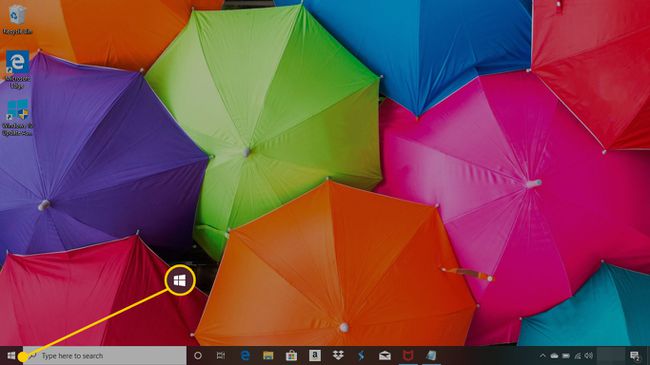
-
Pilih Pengaturan.
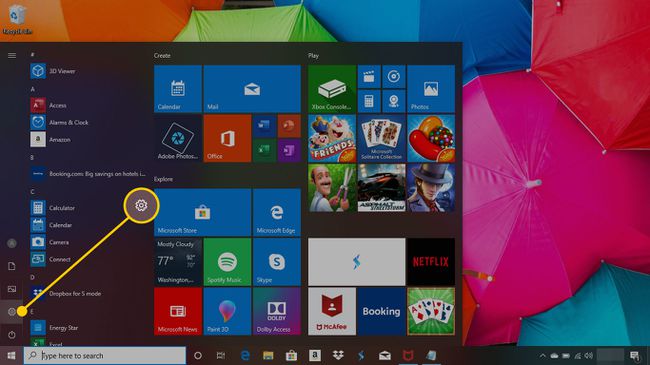
-
Pilih Sistem.
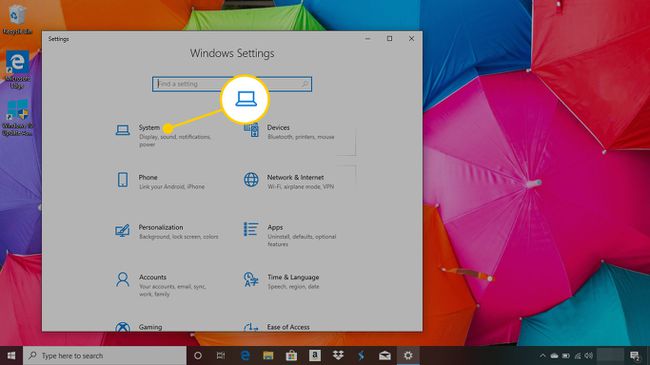
-
Gulir ke bawah menu kiri dan klik Tentang.
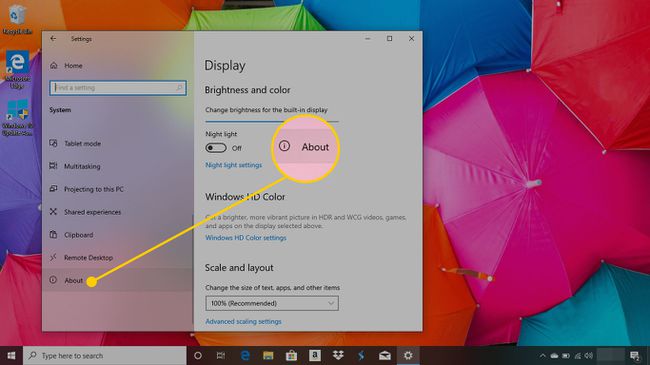
-
Gulir ke bawah halaman ini sampai Anda mendapatkan Spesifikasi Windows. Di bawah judul ini, di sebelah Edisi, akan menjadi nama sistem operasi yang telah Anda instal.
Jika tertulis Windows 10 Home dalam mode S atau Windows 10 Pro dalam mode S, Anda telah menginstal mode S di perangkat Anda, dan saat ini aktif.
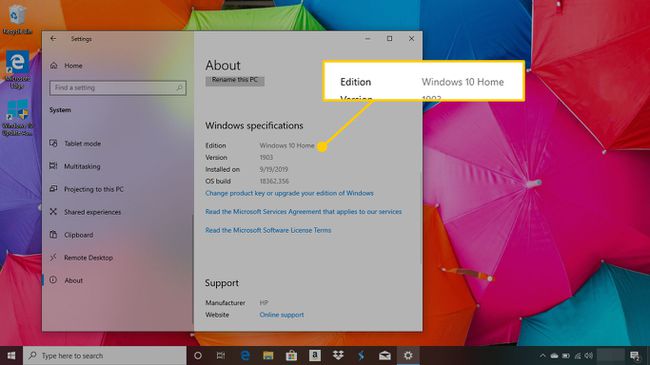
Anda dapat mematikan mode S jika Anda ingin membuka kunci perangkat Anda. Tapi begitu Anda menonaktifkannya, Anda tidak bisa kembali.
Cara Menginstal Aplikasi di Windows 10 dalam Mode S
Saat menjalankan Windows 10 dalam mode S, Anda dibatasi untuk menginstal aplikasi dari Microsoft Store. Anda dapat menginstal ini di komputer Anda dengan cara yang sama seperti Anda menginstalnya pada perangkat Windows 10 biasa:
-
Buka Toko Microsoft aplikasi.
Atau, Anda dapat membukanya dengan menekan tombol jendela tombol pada keyboard Anda, ketik "Toko," dan memilih Toko Microsoft dari hasil pencarian.
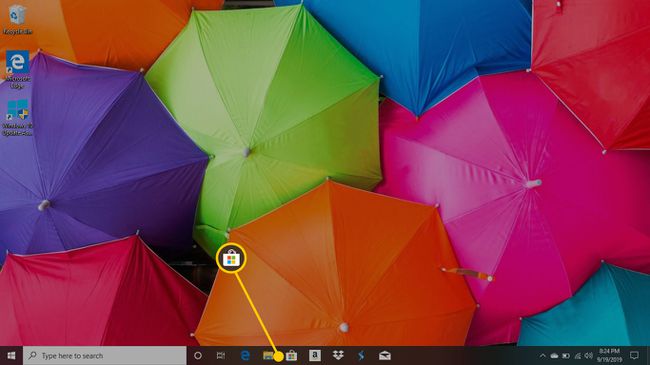
-
Cari aplikasi melalui bilah pencarian di pojok kanan atas atau dengan menelusuri aplikasi unggulan di layar utama.

Setelah Anda menemukan aplikasi yang menarik bagi Anda, pilih untuk membuka halaman aplikasi utamanya di dalam Microsoft Store.
-
Jika aplikasinya gratis, Anda akan melihat warna biru Mendapatkan tombol di bawah nama aplikasi. Klik untuk mengunduh aplikasi.
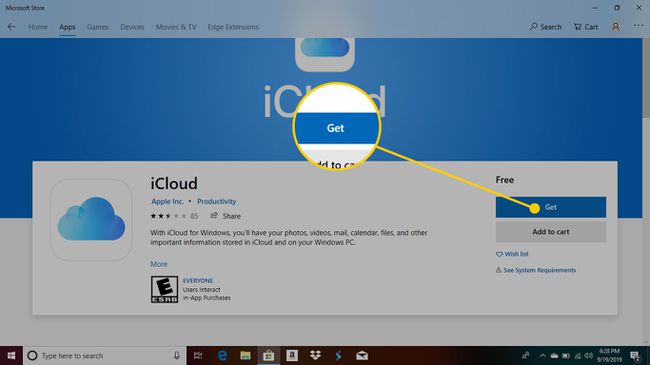
Jika aplikasi membutuhkan biaya, Anda akan melihat harganya di bawah judul dan di bawahnya ada warna biru Membeli tombol. Klik Membeli dan pilih metode pembayaran Anda, seperti kartu kredit atau kredit Microsoft Store, untuk memulai pengunduhan.
Di mana Menemukan Aplikasi yang Baru Dibeli di Windows 10 dalam Mode S
Anda juga dapat melihat riwayat pembelian Anda di Microsoft Store untuk mengunduh aplikasi yang telah Anda hapus atau memeriksa pembaruan. Berikut cara melakukannya.
-
Di dalam Microsoft Store, pilih elipsis (tiga titik) di pojok kanan atas layar.
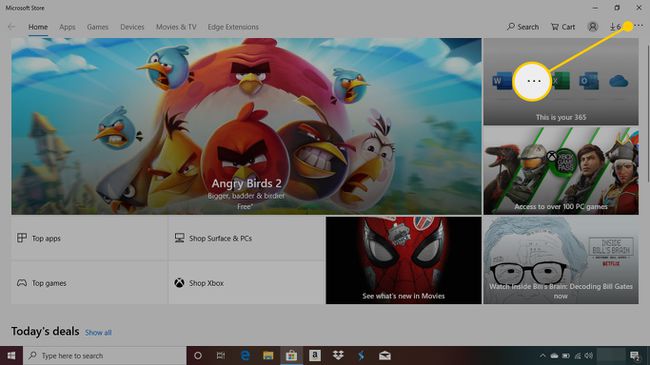
-
Pilih Unduhan dan Pembaruan untuk melihat semua aplikasi yang baru saja diunduh dan diperbarui.
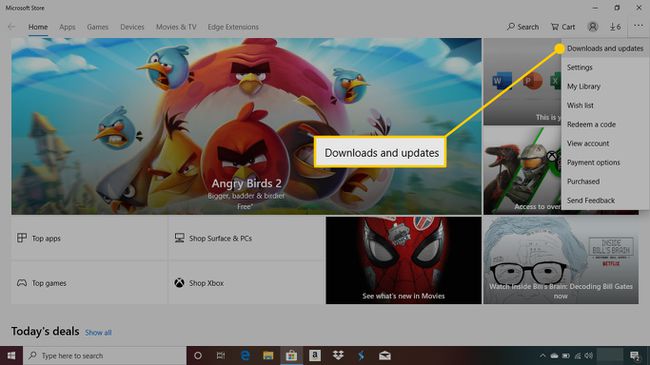
Pilih aplikasi untuk melihat informasi lebih lanjut tentangnya.
Cara Menghapus Aplikasi di Windows 10 dalam Mode S
Menghapus instalan aplikasi pada komputer Windows 10 dalam mode S identik dengan cara melakukannya pada perangkat Windows 10 biasa.
Buka Awal menu dengan mengklik ikon di sudut kiri bawah layar atau menekan tombol jendela tombol pada keyboard Anda.
-
Aplikasi Anda akan muncul menurut abjad dalam kolom di menu Mulai. Temukan yang ingin Anda copot dan klik kanan dengan mouse Anda.
Jika Anda menggunakan perangkat Windows 10 dengan layar sentuh, ketuk dan tahan ikon aplikasi selama beberapa detik, lalu lepaskan.
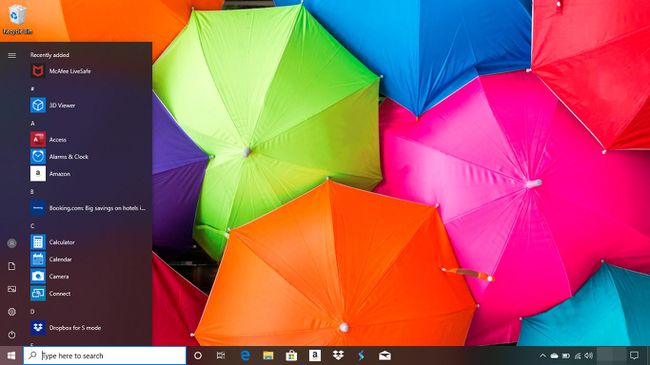
-
Pilih Copot pemasangan pilihan.
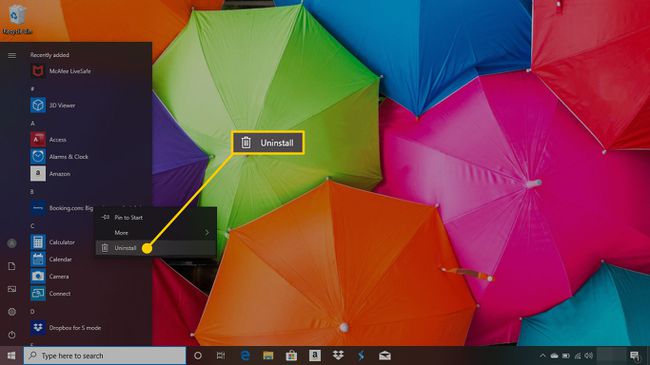
-
Klik Copot pemasangan lagi untuk mengonfirmasi bahwa Anda ingin menghapus aplikasi.

Ulangi langkah-langkah ini untuk semua aplikasi yang ingin Anda hapus dari komputer Anda.
